WordPressでフルスクリーンエディタを無効にする方法
公開: 2020-05-04更新後、WordPress5.4はデフォルトで投稿とページエディターをフルスクリーンモードで開きます。 この気晴らしのないモードは、クリーンで使いやすいエクスペリエンスに最適であると考える人もいれば、通常のコンパクトなビューに戻る傾向がある人もいます。 1つのサイズですべてに対応できるわけではないため、これは完全に理解できます。 これを念頭に置いて、 WordPressでフルスクリーンエディターを無効にする方法を説明する簡単なガイドを作成しました。 それを通過することにより、あなたは非常に簡単にあなたの望むWPの外観に戻ることができるでしょう。
WordPressがエディターのフルスクリーンモードに切り替わったのはなぜですか?
このような場合、人々はしばしば、なぜ特定の変化が起こったのか疑問に思います。 以前のバージョンでは操作が困難だったわけではありません。 さて、それはすべて、WordPressがWordPress5.0でTheBlockEditorと呼ばれる新しいエディターを導入したときに始まりました。 この更新により、ユーザーは共通要素のブロックを使用して、個別のコンテンツレイアウトを作成できます。 また、WordPressテーマと同じフォントと色を使用して、記事とページのアパレルを模倣します。 ただし、左側と上部に表示されている管理メニューでは、少し雑然として見えました。 また、画面上のオプションが多すぎると、執筆内容に集中するのがかなり難しくなります。

この問題を解決するために、WordPressチームは、気を散らすことのない書き込み体験を使用できるようにすることを期待して、デフォルトでエディターをフルスクリーンに設定することを決定しました。 ただし、現時点では、このフルスクリーンモードは決して新しいものではないことに注意してください。 それはずっとそこにあり、ユーザーは自由にオンとオフを切り替えることができました。 それでも、この変更により、WordPressで投稿を書くときのデフォルトのビューになりました。
それほど面倒なことなくWordPressでフルスクリーンエディタを無効にする方法は?
WordPress for Block Editorでフルスクリーンエディターを無効にする方法を学ぶことは、非常に簡単な作業であることを知って喜ぶでしょう。 投稿やページを編集するときは、画面の右上隅にある3つのドットのメニューをクリックするだけです。 この操作により、投稿エディタの設定メニューが表示されます。 次に、「フルスクリーンモード」をクリックしてオフにする必要があります。 残念ながら、投稿エディタはすぐに全画面モードを終了し、上部のツールバーに管理サイドバーが表示されます。
WordPressがフルスクリーンモードの設定をブラウザの一時ストレージに保存することを知っておいてください。 ただし、別のブラウザに切り替えたり、シークレットモードを使用したり、別のデバイスから管理領域にアクセスしたりした場合は、再びフルスクリーンエディタが表示されます。 したがって、WordPress管理エリアにアクセスするために複数のデバイス、ユーザーアカウント、またはブラウザーを使用している場合は、毎回この切り替えに対処する準備をしてください。 または、これを永続的に修正する方法を説明するので、しないでください。
WordPressのフルスクリーンエディタを永久に無効にする
フルスクリーンエディターを完全に無効にするには、WordPressサイトに手動でコードを追加する必要があります。 それはまったく複雑ではないので、これを行うことを考えてがっかりしないでください。 WordPressテーマのfunctions.phpファイルまたはサイト固有のプラグインに次のコードを入力するだけです。

コピーする必要のあるコード:

if(is_admin()){
関数jba_disable_editor_fullscreen_by_default(){
$ script =“ jQuery(window).load(function(){const isFullscreenMode = wp.data.select('core / edit-post').isFeatureActive('fullscreenMode'); if(isFullscreenMode){wp.data.dispatch ('core / edit-post').toggleFeature('fullscreenMode');}});”;
wp_add_inline_script('wp-blocks'、$ script);
}
add_action('enqueue_block_editor_assets'、'jba_disable_editor_fullscreen_by_default');
}
コードは最初に、ユーザーが管理領域ページを表示しているかどうかを確認します。 これが当てはまる場合は、フルスクリーンエディタのステータスをチェックします。 上記のエディタが有効になっている場合は、オフになります。 そのような単純な。 念のために言っておきますが、説明したように、勅令後の画面から手動で全画面モードをオフにすることもできます。 そして、あなたの投稿エディタは完璧に動作します。 ただし、戻ると、自動的にオフになります。
WordPressでフルスクリーンエディターを無効にする必要がありますか?
WordPressでフルスクリーンエディタを無効にする方法を学習したので、その知識を利用する必要があるかどうかを尋ねる価値があります。 結局のところ、ブラウザのフルスクリーンオプションはすでにあります。 ChromeでF11キーを押すと、トップアドレスバー、ツール、およびブックマークが非表示になります。 もう一度押すと、ブラウザが通常の状態に戻ります。 では、なぜWordPressでフルスクリーンエディターを使用するのでしょうか。 まあ、後者は少し異なります。 エディター画面のボタンを押すと、WordPressはコンテンツの作成に関係のない要素を非表示にします。 前述のように、WPチームは、ライターが邪魔されることなくコンテンツに集中できるように支援したいと考えていました。 結局のところ、さまよう目はツールや機能を垣間見るのは簡単であり、それは多くの人にとって一般的な気晴らしです。 この点をさらに説明するために、それはあなたが作成するコンテンツに純粋に集中することを可能にするきれいなスレートのようなものです。 生産性を高め、ワークフローを改善するためにあります。
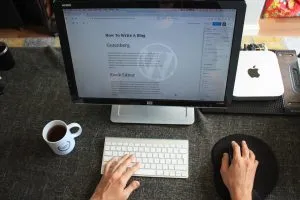
それでも、これがあなたのお茶でなければ、私たちは判断を下しません。 WordPressでフルスクリーンエディタを無効にする方法を知ったので、あなたはそれをあなたの文章に正確に調整する力も持っています。 チャンスを与えることは実り多いかもしれないので、少なくともフルスクリーンモードで作業することをお勧めします。 誰が知っている、それはあなたの創造性をさらに高めるかもしれません。 変化があなたの経験にもたらしたわずかな不快感のためだけに、そのような機会を逃すのは残念です。
